Korjaa Microsoft Teams: Anteeksi, emme voineet yhdistää sinua

Näetkö usein virheen "Anteeksi, emme voineet yhdistää sinua" MS Teamsissa? Kokeile näitä vianetsintävinkkejä päästäksesi eroon tästä ongelmasta heti!
On olemassa monia verkkosivustoja, jotka voivat poistaa äänen YouTube-videoista ja lähettää sinulle äänitiedoston ladattavaksi, mutta tässä olemme päättäneet keskittyä pääasiassa työpöytäohjelmistoihin. Näillä YouTube-videomuuntimilla on useita etuja: ne ovat nopeampia kuin selainpohjaiset työkalut, ne eivät vaadi sähköpostiosoitettasi lähettämistä (ja siksi jätät itsesi avoimeksi roskapostille), ja niiden avulla voit usein kopioida äänen useista videoita kerralla.
Tämä saattaa aluksi tuntua oudolta, koska YouTube on ensisijaisesti videonjakosivusto. Siitä huolimatta se päihittää monet omistetut musiikkisivustot sisällön laajuudessa ja laadussa. Joskus, kun kuuntelemme kappaletta YouTubessa, saatamme huomata, että haluamme ladata sen MP3-muodossa, jotta voimme kuunnella sitä offline-tilassa ja muilla laitteilla.
Sisällys
5 parasta ilmaista YouTube-videomuunninta verkossa vuonna 2020
YouTubella itsellään ei ole mahdollisuutta tehdä tätä verkkosivuillaan, mutta onneksi meillä on lukuisia erilaisia luotettavia YouTube-MP3-muuntimia saatavilla verkossa ja ohjelmistona. Seuraavassa on luettelo, joka sisältää joidenkin kuuluisien, parhaiden ja laajalti käytettyjen YouTube-muuntimien nimet, joita voi käyttää ilman ongelmia.
1. YTMP
Ensimmäinen listallamme oleva sivusto on hyvin yksinkertainen ja ytimekäs. Jos muut ohjelmat saattavat yrittää hämmästyttää sinua vaihtoehtojen määrällä ja mukauttamismahdollisuuksien määrällä, YTMP3 keskittyy vain lataamiseen ja muuntamiseen.
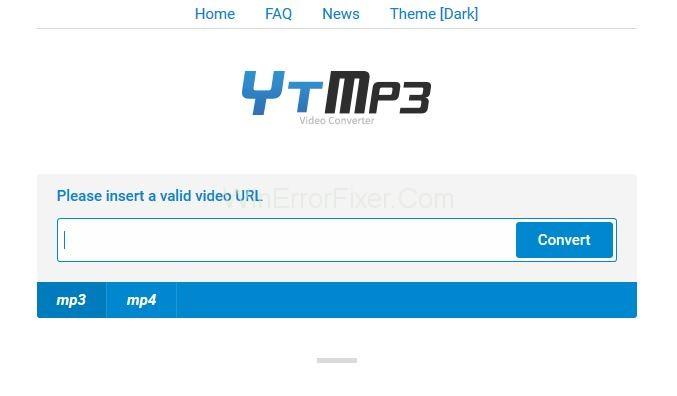
Se tekee tämän todella hyvin. Kun katsot videota (tai kuuntelet mieluummin) ja huomaat haluavasi ladata sen MP3-muodossa, kopioi vain URL-osoite tähän muuntimeen, ja hetken kuluttua tiedosto on valmis.
YTMP:n ominaisuudet
1. Erittäin yksinkertainen ja minimalistinen käyttöliittymä, joka keskittyy työn tekemiseen
2. Se on nopea eikä siinä ole paljon mainoksia
3. Mahdollisuus tallentaa ääntä useissa muodoissa, mukaan lukien MP3 ja MP4
Suositus:
2. Online Video Converter
Tässä meillä on toinen web-pohjainen videomuunnin, jossa on erittäin yksinkertainen käyttöliittymä, joka on helppokäyttöinen ja tekee työt valmiiksi. Jos et ole huomannut, tämä näyttää olevan trendi näissä web-pohjaisissa videomuuntimissa, ja se on mukava trendi.
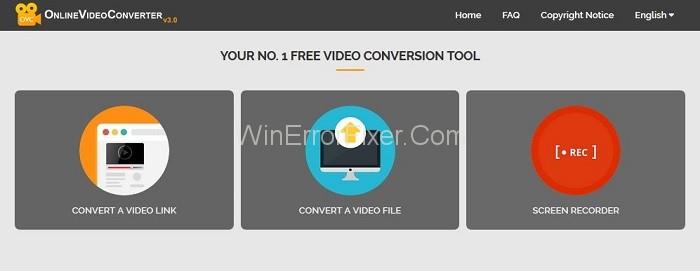
Sen avulla voit muuntaa YouTube-videoita erilaisiin videomuotoihin ja ladata ne. Tässä luettelossa tärkeintä on kuitenkin, että se tukee MP3-muunnoksia.
Online Video Converterin käyttöä varten sinun ei tarvitse ladata ohjelmistoa, ja mainoksiton ja helppokäyttöinen verkkosivusto tekee siitä miellyttävän kokemuksen kaikille, jotka haluavat napata YouTube-videon lennossa. Seuraavat ovat sen ominaisuudet: -
Online Video Converterin ominaisuudet
1. Ei rekisteröintivaatimuksia, jotta voit käyttää sitä heti ilman vaivaa.
2. Ei rajoituksia sille, kuinka monta latausta ja muunnoksia voit suorittaa.
3. Muunna
Se on täysin ilmainen, ja sen yksinkertainen suunnittelutapa varmistaa, että et tee virhettä käyttäessäsi sitä. Sinun tarvitsee vain liittää linkki vaadittuun kenttään ja valita, haluatko muuntaa videon MP3- vai MP4-muotoon.
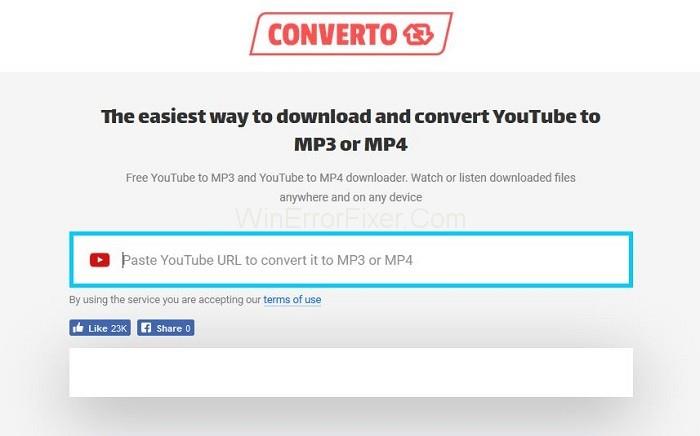
Converto on ehdottomasti yksi paremmista online-palveluista, joiden avulla voit ladata ja muuntaa YouTube-videoita. On harvinaista löytää sellaista verkkosivustoa, joka ei pommittaisi sinua tuhannella mainoksella joka kerta, kun yrität ladata videon. Seuraavat ovat sen ominaisuudet: -
Converton ominaisuudet
1. Täysin ilmainen.
2. Minimalistinen ja esteettisesti miellyttävä muotoilu.
4. Y2mate
Nyt siirrymme toiseen verkkopohjaiseen muuntimeen, joka, kuten edellinen, antaa sinulle mahdollisuuden tallentaa valitsemasi video joko MP3- tai MP4-tiedostona.

Kuten Converto, se on myös uskomattoman helppokäyttöinen, ja sinun on annettava ladattavan videon URL-osoite tai muutama avainsana, jonka avulla voit sitten valita videon ja ladata sen.
Y2Mate on hieman vähemmän joustava kuin muut online-videomuuntimet, koska se voi ladata ja muuntaa videoita vain YouTubesta, ei muista lähteistä, kuten Vimeosta tai Dailymotionista.
Tämän sivuston vika on, että se ei toimi niin hyvin Androidin kanssa, mutta sen kanssa ei pitäisi olla ongelmia muissa laitteissa. Seuraavat ovat sen ominaisuudet: -
Y2mate ominaisuudet
1. Tuki kaikille suosituille ääniformaateille.
2. Rekisteröintiä tai ohjelmistojen lataamista ei vaadita: se on verkossa ja vaivaton.
5. Mikä tahansa Video Converter
Monille ihmisille Any Video Converter on paras videomuunnin kaikkialla ja myös enemmän kuin tarpeeksi muuttamaan YouTube-videoita MP3-tiedostoiksi, vaikka se ei ehkä ole sen ensisijainen tehtävä.
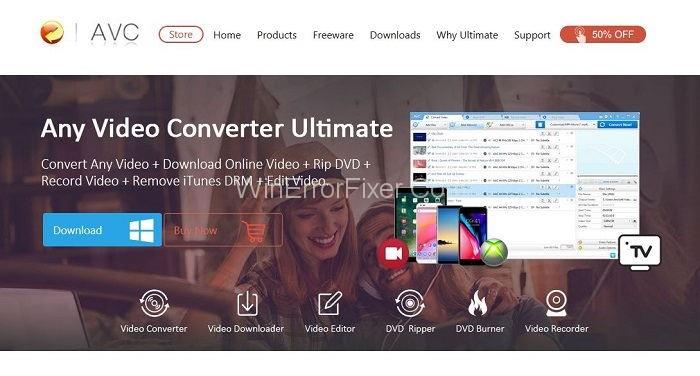
Tämä ohjelmisto on ilmainen käyttää, jota on vaikea uskoa, kun sitä on käytetty jonkin aikaa ja nähdä kaikki sen tarjoamat vaihtoehdot. Tämän avulla voit ladata tiedostoja YouTubesta, Facebookista, Dailymotionista jne., mutta myös kopioida niitä levyiltä.
Nämä tiedostot voit sitten tallentaa eri muodoissa, jopa käyttää suodattimia ja tehosteita, jos niin haluat.
Aivan kuten Free YouTube to MP3 Converter, ole varovainen tämän ohjelman mukana tulevien mainosohjelmien kanssa asennuksen aikana. Seuraavassa on sen ominaisuuksia
Minkä tahansa videomuuntimen ominaisuudet
1. Mahdollisuus muuntaa videoita MP3-muotoon tai suureen valikoimaan muita video- ja ääniformaatteja
2. Voi käyttää suodattimia ja tehosteita videoihin ja jopa leikata osia, joita haluat ja joita et halua ladata/muuntaa
Älä missaa:
Johtopäätös
Mahdollisuus ladata musiikkia YouTubesta MP3-muotoon on hienoa, ja olemme onnekkaita, että meillä on käytössämme niin paljon työkaluja tehdä niin. Kaikissa näissä YouTube-MP3-muuntimissa, olivatpa ne verkkopohjaisia tai ladattavia, on asioita, joissa ne ovat erinomaisia, ja alueita, joista niistä puuttuu.
On erittäin epätodennäköistä, että löydät tästä YouTube Video Converters -luettelosta muuntimen, jolla ei ole mitään suositeltavaa sitä. Tärkeää on nähdä, mitkä ominaisuudet ovat sinulle tärkeimpiä, ja valita ohjelmisto, joka parhaiten toimittaa ne.
Näetkö usein virheen "Anteeksi, emme voineet yhdistää sinua" MS Teamsissa? Kokeile näitä vianetsintävinkkejä päästäksesi eroon tästä ongelmasta heti!
Tarvitsetko toistuvien kokousten aikataulutusta MS Teamsissa samoille tiimin jäsenille? Opi, kuinka perustaa toistuva kokous Teamsissa.
Onko sinulla RAR-tiedostoja, jotka haluat muuntaa ZIP-tiedostoiksi? Opi, kuinka RAR-tiedosto muutetaan ZIP-muotoon.
Opi, kuinka korjata OneDrive-virhekoodi 0x8004de88, jotta pilvitallennuksesi toimisi jälleen.
Microsoft Teams ei tällä hetkellä tue kokousten ja puheluiden lähettämistä televisioon suoraan. Mutta voit käyttää näyttöpeilausohjelmaa.
Spotify voi olla ärsyttävä, jos se avautuu automaattisesti aina, kun käynnistät tietokoneesi. Poista automaattinen käynnistys seuraamalla näitä ohjeita.
Mietitkö, miten ChatGPT voidaan integroida Microsoft Wordiin? Tämä opas näyttää sinulle tarkalleen, miten se tehdään ChatGPT for Word -lisäosan avulla kolmessa helpossa vaiheessa.
Tällä hetkellä Microsoft Teams Live Events -tilanteissa anonyymiä kysymistä ei voi poistaa käytöstä. Rekisteröityneet käyttäjät voivat jopa lähettää anonyymejä kysymyksiä.
Tässä oppaassa näytämme, kuinka voit vaihtaa oletusarvoisen zoom-asetuksen Adobe Readerissa.
Ristik viittaukset voivat tehdä asiakirjastasi paljon käyttäjäystävällisemmän, järjestelmällisemmän ja saavutettavamman. Tämä opas opettaa sinulle, kuinka luoda ristik viittauksia Wordissä.







